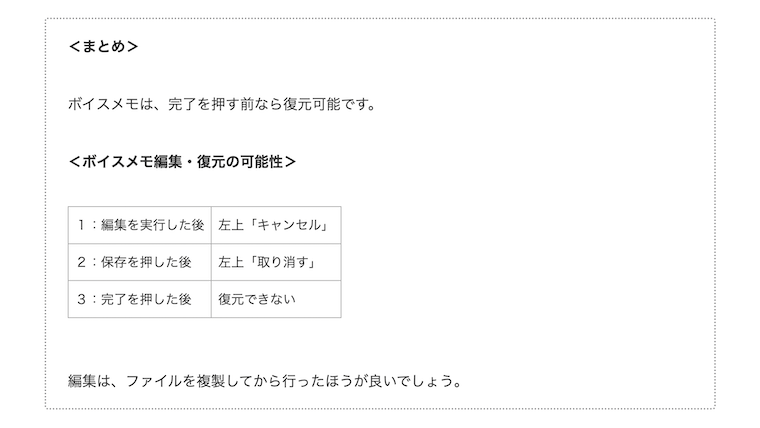「ボイスメモのトリミングを取り消したいんだけど」
それで困ったことはありませんか?
ボイスメモ・トリミングの取り消しは「完了ボタンを押す前なら可能」です。
完了ボタンを押して編集を終了してしまうと、取り消しはできません。
<注意点>
iPadアプリの仕様は、変更される可能性があります。
<この記事に書かれていること>
| 1 | ボイスメモ「2つの編集方法」 |
| 2 | ボイスメモ「完了前なら取り消し可能」 |
| 3 | ボイスメモ「複製ファイルで編集を」 |
調査した端末
iPad mini 第5世代(iOS17.6.1)
この記事は2024年8月24日に書きました。
ボイスメモ「2つの編集方法」
ボイスメモには、2つの編集方法があります。
1:トリミング(選択した個所を取り出す)
2:削除(選択した個所を削り取る)
ボイスメモのファイルは、どちらの編集を実行しても「編集後の状態に上書き」されてしまいます。
ボイスメモ「完了前なら取り消し可能」
ボイスメモは、完了を押す前なら取り消し可能です。
<ボイスメモ編集・取り消しの可能性>
| 1:編集を実行した後 | 左上「キャンセル」 |
| 2:保存を押した後 | 左上「取り消す」 |
| 3:完了を押した後 | 取り消しできない |
しかし、完了を押してしまうと取り消しはできません。
ボイスメモ「複製ファイルで編集を」
ボイスメモの編集は、ファイルを複製してから行ったほうが良いでしょう。
できれば
原本のファイルは、Airdropを使って別の場所へ移すのも良いかもしれません。
<まとめ>
ボイスメモは、完了を押す前なら取り消し可能です。
<ボイスメモ編集・取り消しの可能性>
| 1:編集を実行した後 | 左上「キャンセル」 |
| 2:保存を押した後 | 左上「取り消す」 |
| 3:完了を押した後 | 取り消しできない |
編集は、ファイルを複製してから行ったほうが良いでしょう。
<読みたい本が近くの書店にない…>
このブログの特集記事の紹介です。
「読みたい本が近くの書店にない…」
こんな悩みを持っていませんか?
そんな方に向けて、特集記事を用意しました。
【特集記事】電子書籍ストア「honto」で快適に本を楽しむ方法
よければ、特集記事をご覧ください。
記事は、以上です。
ありがとうございました。